Hiện tại Apple đã cho ra mắt phiên bản iOS 14.7.1 để sửa một số lỗi trên bản iOS 14 này. Tuy nhiên nếu vẫn gặp sự cố lỗi Wifi trên iOS 14 bạn có thể tham khảo bài hướng dẫn cách khắc phục lỗi tại đây và làm theo nhé.
Một số lỗi Wifi trên iOS 14 phổ biến bao gồm: lỗi Wifi chậm, bị ngắt kết nối liên tục, lỗi không thể kết nối với Wifi. Để khắc phục sự cố ngày, người dùng sẽ có những cách như: Khởi động lại Router, cập nhật (Update) lại firmware router, hoặc xây dựng các thông số cấu hình wifi trên điện thoại… Tất cả những cách làm này sẽ được Bảo Tiến Giang hướng dẫn cụ thể và chi tiết ngay sau đây.

Sửa lỗi iOS 14 không truy cập được Wifi
Cách khắc phục lỗi Wifi trên iOS 14
Cách 1: Khởi động lại Router
Cách đơn giản nhất để khắc phục, sửa các lỗi liên quan đến kết nối Wifi, bao gồm cả các lỗi Wifi trên iOS 14 là khởi động lại router. Thử tắt router và chờ khoảng 10 giây, sau đó bật lại và kiểm tra xem lỗi kết nối Wifi trên iOS 14 còn hay không.
Cách 2: cập nhật (Update) lại firmware router
Một nguyên nhân khác gây ra các lỗi Wifi trên iOS 14 có thể là do firmware router bị cũ, hoặc lỗi. Thử cập nhật (Update) phiên bản firmware router mới nhất và xem lỗi Wifi còn hay không.
Cách 3: Bật chức năng tự động kết nối Wifi
Hãy kiểm tra lại xem chức năng Auto-join đã được bật hay chưa bằng cách: mở Settings –>Wifi –>chọn Wifi muốn kết nối –> bật Auto-join (nếu chưa bật).
Cách 4: Hard Reset hoặc Force Restart
Đối với iPhone 11/Pro, iPhone X/XS/XR, iPhone 8/Plus: ấn và thả hai phím tăng, giảm âm lượng sau đó giữ phím nguồn cho tới khi thấy logo Apple xuất hiện.
Đối với iPhone 7/Plus: ấn và giữ hai phím nguồn và nút giảm âm lượng cho tới khi thấy logo Apple xuất hiện.
Đối với iPhone 6s, iPad, iPod touch: ấn và giữ nút nguồn + phím Home cho tới khi logo Apple xuất hiện.
Đối với iPad Pro 11-inch hoặc iPad Pro 12.9-inch: ấn và thả 2 phím tăng, giảm âm lượng, sau đó ấn và giữ phím nguồn cho tới khi thiết bị khởi động lại.
Cách 5: Tắt dịch vụ VPN
Nếu bạn đã bật VPN trong ứng dụng Settings hoặc qua một ứng dụng VPN, hãy thử tắt chúng đi và kiểm tra lại kết nối Wi-Fi.
Cách 6: Xoá kết nối Wifi đã lưu và kết nối lại
Nếu bạn nhận được thông báo mật khẩu wifi không đúng, hãy xoá địa chỉ Wifi đó và thử kết nối lại bằng cách: mở Settings –>Wifi –> chọn kết nối Wifi muốn xoá –>Forget This Network . Sau đó thử kết nối lại.
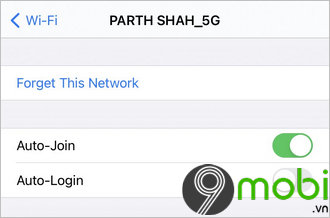
Cách 7. Reset Network Settings
Bạn có thể reset Network Settings theo các bước: Settings –>General –>Reset –>Reset Network Settings.
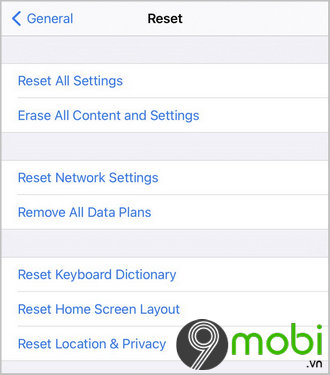
Cách 8. dùng địa chỉ DNS khác
Có thể vấn đề đến từ hệ thống DNS thuộc nhà cung cấp dịch vụ Internet của bạn, bạn có thể chuyển qua dùng Google DNS, Cloudflare hoặc OpenDNS xem có thể cải thiện tốc độ Internet không.
Cách 9. Tắt chức năng Wi-fi Assist
Bạn có thể vô hiệu hóa chức năng này bằng cách: mở ứng dụng Settings –>Cellular (Mobile), sau đó tắt Wifi Assist.
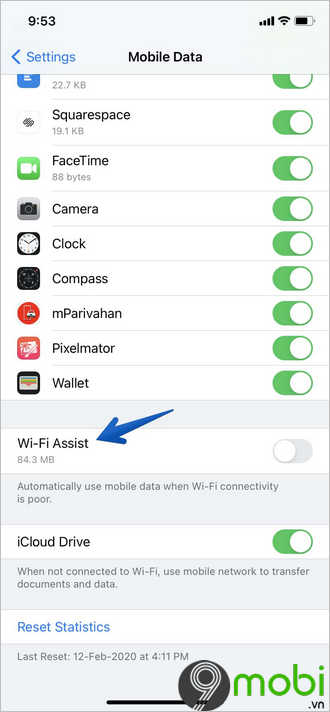
Cách 10. Khôi phục lắp đặt gốc
Khôi phục lắp đặt gốc thông qua iTunes sẽ là cách cuối cùng nếu các phương pháp trên không giúp bạn khắc phục được vấn đề kết nối Wifi.
Trên đây là một số cách mà bạn đọc có thể áp dụng nhằm khắc phục các lỗi liên quan đến kết nối Wifi khi dùng phiên bản iOS 14. Còn nếu dùng các hệ điều hành iOS thấp hơn mà cũng gặp lỗi wifi, các bạn tham khảo cách sửa lỗi iPhone không vào được wifi, không nhận wifi nhé.
Hiện tại Apple đã cho ra mắt phiên bản iOS 14.7.1 để sửa một số lỗi trên bản iOS 14 này. Tuy nhiên nếu vẫn gặp sự cố lỗi Wifi trên iOS 14 bạn có thể tham khảo bài hướng dẫn cách khắc phục lỗi tại đây và làm theo nhé.